अपलोड के लिए फ़ोटो का चयन करना
स्मार्ट डिवाइस में अपलोड करने के लिए फ़ोटो चयन करने हेतु नीचे दिए गए चरणों का पालन करें। अपलोड के लिए मूवी को चयनित किया जा सकता है।
अलग-अलग फ़ोटो का चयन करना
-
किसी फ़ोटो का चयन करें।
फ़ोटो प्रदर्शित करें या उसे थंबनेल प्लेबैक में थंबनेल सूची प्लेबैक में हाइलाइट करें।
-
प्लेबैक विकल्प प्रदर्शित करें।
प्लेबैक विकल्प प्रदर्शित करने के लिए i बटन दबाएँ।
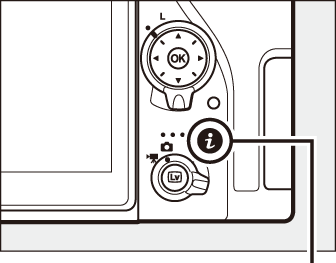
i बटन
-
स्मार्ट डिवाइस/अचयनित को भेजने के लिए चुनें का चयन करें।
स्मार्ट डिवाइस/अचयनित को भेजने के लिए चुनें हाइलाइट करें और J दबाएँ। अपलोड के लिए चयनित चित्रों को अपलोड करने के लिए W आइकन से दर्शाया जाता है, छवि को अचयनित, प्रदर्शित या हाइलाइट करने के लिए चरण 2 और 3 दोहराएँ।

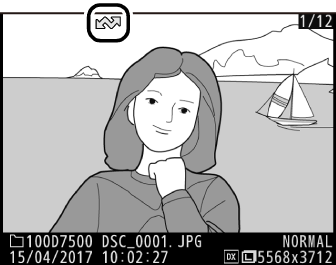
एक से अधिक फ़ोटो का चयन करना
अनेक फ़ोटो की अपलोड स्थिति बदलने के लिए निम्न चरणों का पालन करें।
-
छवि(यों) का चयन करें चुनें।
प्लेबैक मेनू में, स्मार्ट डिवाइस पर भेजने के लिए चयन करें चुनें, इसके बाद छवि(याँ) चुनें हाइलाइट करें और 2 दबाएं।
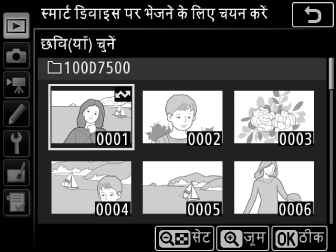
-
फ़ोटो चुनें।
फ़ोटो को हाइलाइट करने के लिए बहु-चयनकर्ता का उपयोग करें और चयन करने या चयन हटाने के लिए, W (Z) बटन दबाएँ (हाइलाइट किए चित्र को पूर्ण स्क्रीन में देखने के लिए, X/T बटन दबाए रखें)। चयनित फ़ोटो W आइकन द्वारा चिह्नित किए जाते हैं।
-
J दबाएँ।
कार्य पूर्ण करने के लिए, J दबाएँ।
सभी फ़ोटो का चयन हटाना
सभी फ़ोटो का चयन हटाने के लिए, प्लेबैक मेनू में स्मार्ट डिवाइस पर भेजने के लिए चयन करें चुनें, सभी चयन हटाएँ हाइलाइट करें और J दबाएं। एक पुष्टिकरण संवाद प्रदर्शित होता है; हाँ को हाइलाइट करें और स्मृति कार्ड पर सभी फ़ोटो से अपलोड चित्रांकन निकालने के लिए J दबाएं।
